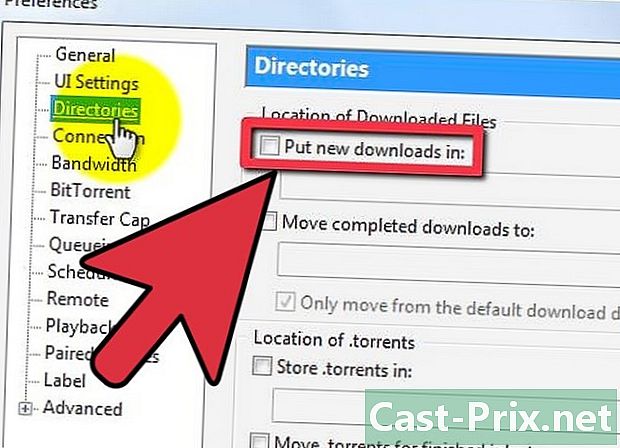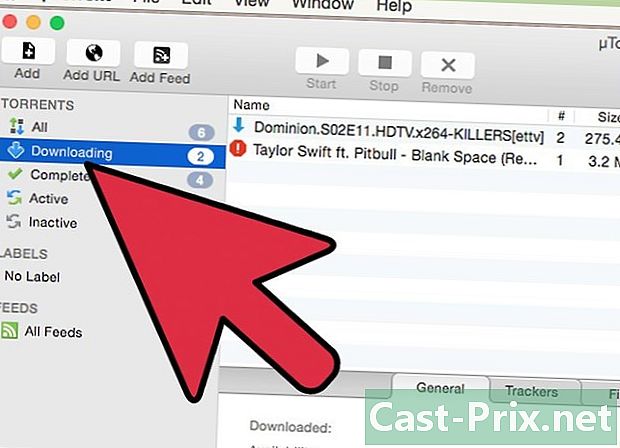Bagaimana untuk membuang Babylon dari Firefox
Pengarang:
Randy Alexander
Tarikh Penciptaan:
24 April 2021
Tarikh Kemas Kini:
26 Jun 2024
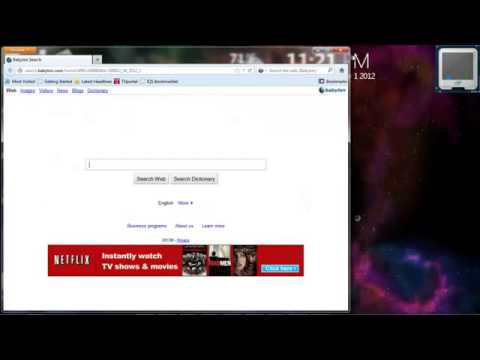
Kandungan
Dalam artikel ini: Firefox di WindowsFirefox dalam Mac OS XReferences
Babylon adalah program terjemahan dan kamus yang boleh dipasang sebagai lanjutan di Firefox. Di samping menyediakan pengguna dengan ciri kamus dan terjemahannya, Babylon juga boleh mengubah tetapan peribadi anda di Firefox, seperti halaman utama dan alat carian lalai.
peringkat
Kaedah Firefox 1 di Windows
-

Klik pada menu permulaan dari komputer anda dan kemudian pilih Panel kawalan. -

pilih program dalam Panel kawalan, kemudian pilih Program dan Ciri. -

Klik pada mana-mana program Babilon yang muncul dalam senarai program. Perisian Babylon contohnya. -

Tekan uninstall. Aplikasi Babilon akan dikeluarkan dan dipasang dari komputer anda.- Jika anda mendapati bahawa terdapat lebih daripada satu permohonan dengan nama Babylon, ulangi langkah-langkah sebelumnya sehingga semua aplikasi Babilon dihapuskan dari senarai program.
-

Lancarkan pelayar Firefox pada komputer anda. -

Klik pada alat dalam bar menu Firefox kemudian pilih sambungan. -

Cari semua sambungan Babylon dan klik pada remove berhampiran setiap barang Babel. -

Klik sekali lagi alat dalam bar menu Firefox dan pilih pilihan. -

Tab Tekan umum dan padamkan URL yang dipaparkan berhampiran Laman web. -

Klik pada Pulihkan tetapan lalai atau masukkan URL halaman yang anda mahu lihat setiap kali anda membuka sesi Firefox baru. -

Navigasi ke bar carian sesi Firefox semasa anda. Bar carian terletak di sebelah kanan bar alamat. -

Klik panah kecil di bar carian untuk menguruskan senarai alat carian anda. -

Tekan pilihan Babylon dan pilih remove. -

Klik pada bantuan dalam bar menu Firefox kemudian pilih Maklumat Penyelesaian Masalah. -

pilih Reset Firefox dan pilih pilihan yang sama sekali lagi untuk pengesahan. Penyemak imbas anda akan dipulihkan ke tetapan lalai tanpa menjejaskan data peribadi anda seperti penanda buku dan penanda buku.
Kaedah Firefox 2 dalam Mac OS X
- Klik ikon Finder di dalam dok komputer Mac anda.
- Tekan aplikasi di bar sisi kiri tetingkap Finder.
- Akses kepada babylon dalam senarai aplikasi.
- Klik dan seret Babylon pada ikon sampah di dok.
- Klik dan tahan kursor anda pada ikon kitar semula sehingga menu terapung muncul.
- pilih Kosongkan sampah dalam menu terapung untuk menghilangkan Babylon dari komputer anda.
- Buka penyemak imbas Firefox pada Mac anda.
- Klik pada bantuan dalam bar menu Firefox dan pilih Maklumat Penyelesaian Masalah
- pilih Reset Firefox di sebelah kanan halaman.
- Klik sekali lagi Reset Firefox dalam tetingkap pengesahan. Sesi Firefox anda akan ditutup dan kembali ke tetapan lalainya semasa memelihara data peribadi anda seperti penanda buku dan penanda halaman.
- Tekan siap. Babylon akan dikeluarkan sepenuhnya daripada pelayar Firefox anda dan komputer anda.